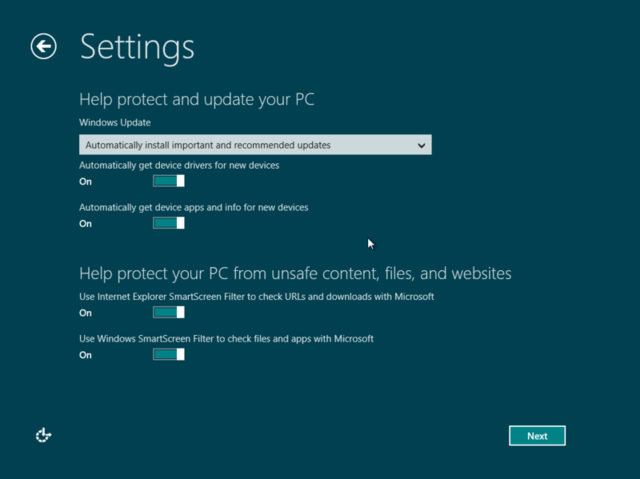Mari langsung saja.. berpaktek ria
Pertama akan muncul gambar ikan jelek, maklum katanya ikannya belum jadi masih beta.. :P
Sekarang masuk ke dalam proses instalasi
Masukkan Produk Key " DNJXJ-7XBW8-2378T-X22TX-BKG7J "
Karena kita sudah mendapatkan Product Key tinggal isikan saja, sebenarnya harga lisensi untuk Windows 8 adalah sekitar $200,-
Selanjutnya setuju dengan persyaratan lisensi dari Windows, kemudian pilih Upgrade atau Custom..
Proses instalasi berikutnya hampir sama dengan Intalasi windows 7
Setelah instalasi selesai akan muncul ikan jelek yang lain,kemudian Anda dapat mulai personalisasi komputer Anda, dimulai dengan memberikan nama dan memilih warna latar belakang.
Selanjutnya pilih Setingan Instalasi
Jika Anda memilih "Costumize," Anda akan melalui pilihan untuk berbagi dan menghubungkan ke perangkat; apakah akan secara otomatis men-download update dan driver perangkat baru, apakah akan mengirim informasi ke Microsoft; apakah akan berbagi informasi seperti nama Anda dengan aplikasi, dan apakah akan mengaktifkan Platform lokasi Windows untuk pengaturan lokasi dasar aplikasi.
Berikut adalah gambar dari pengaturan untuk menjaga komputer Anda up to date dan aman dari virus
Sekarang anda sudah bisa masuk kedalam operating system, anda dapat mendownload aplikasi baru di Windows Store dan sinkronisasi data dengan komputer lain.
Anda akan diminta untuk memasukkan nomor handphone, email alternatif, dan pertanyaan keamanan sehingga Microsoft dapat membantu anda mengatur ulang sandi jika anda tidak bisa login setelah masuh.
Setalah Log In anda akan melihat Tampilan Baru MICROSOFT WINDOWS 8
Ada banyak hal yang dapat Anda lakukan dalam tampilan baru Windows 8 ini, seperti mengakses Windows Store, dan berbagai aplikasi seperti Mail, SkyDrive, Foto, Internet Explorer, Xbox Live Game, dan banyak lagi.
Semoga membantu...!